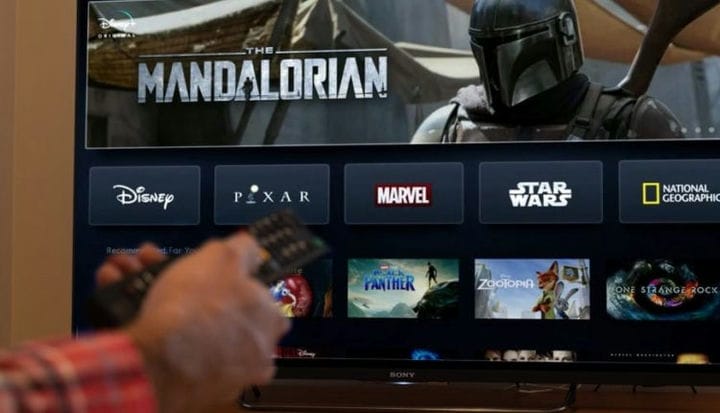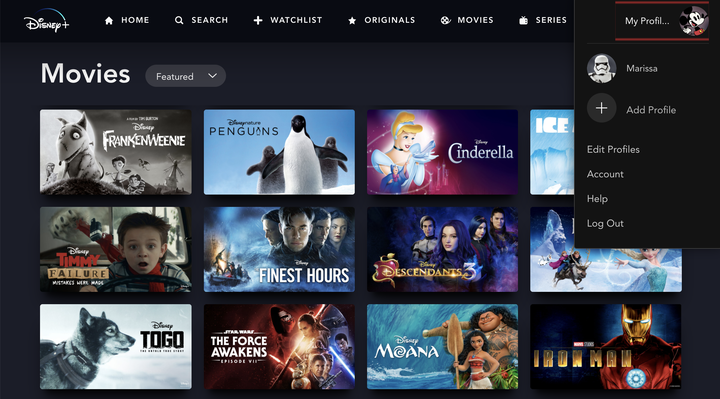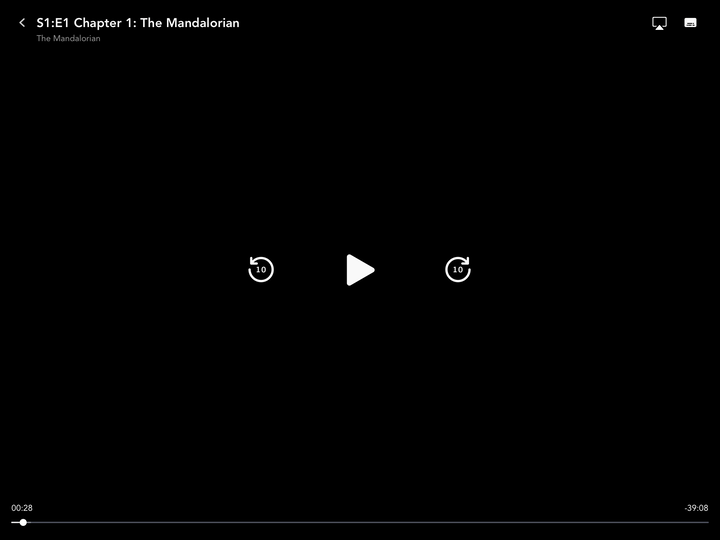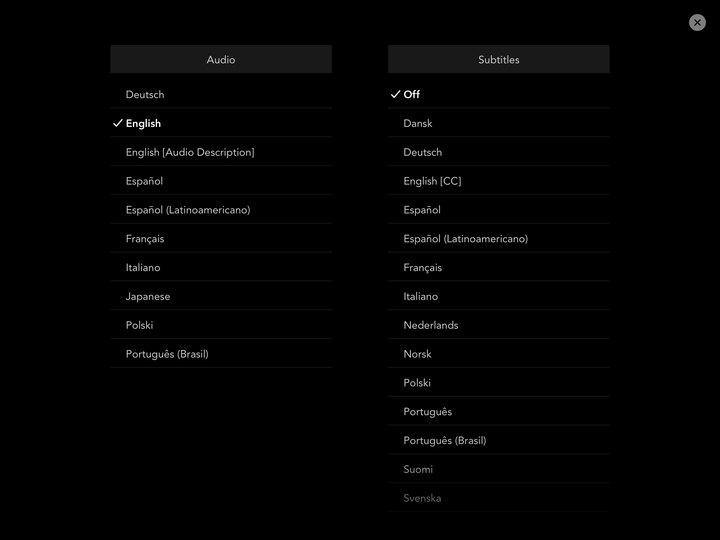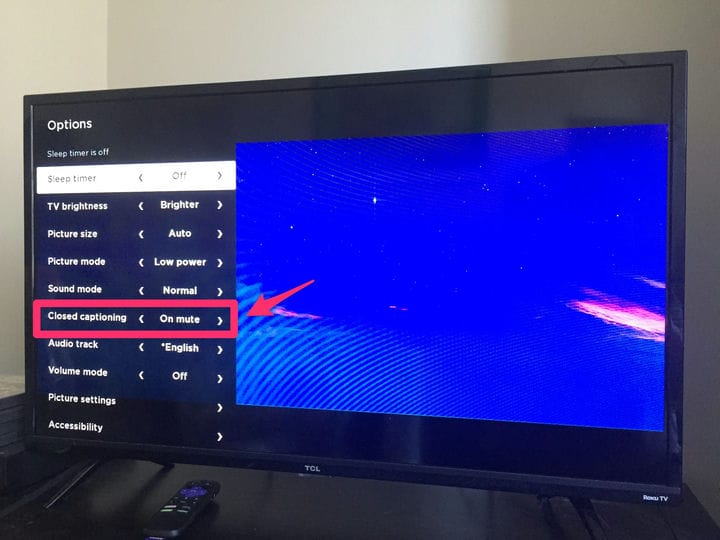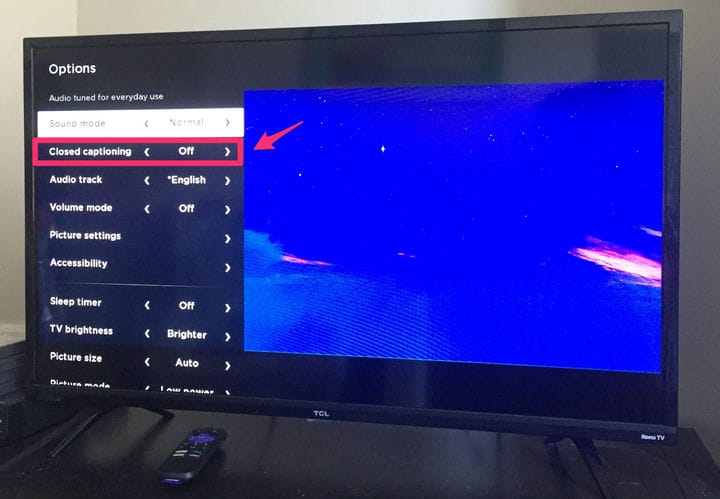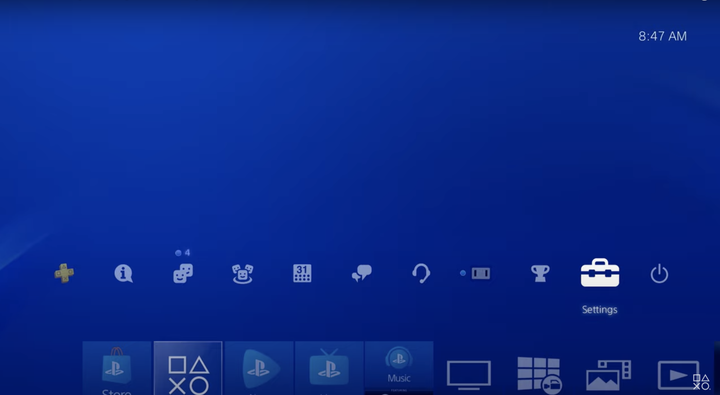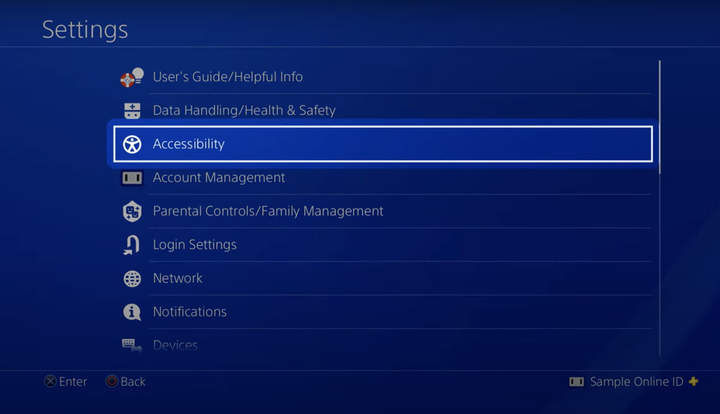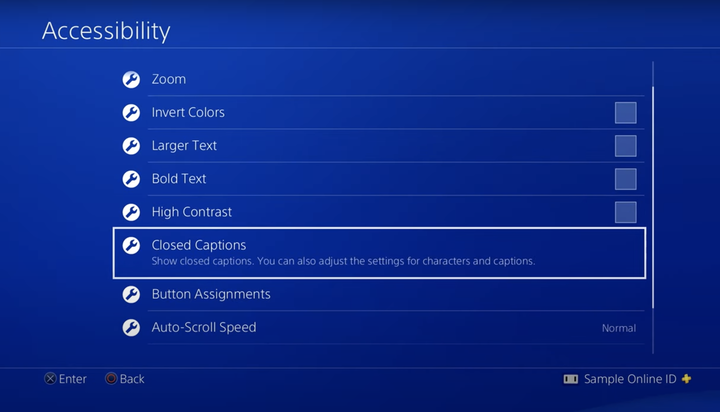Come disattivare i sottotitoli su Disney Plus su qualsiasi dispositivo
- Puoi disattivare i sottotitoli su Disney Plus tramite lo stesso menu audio utilizzato per impostare la lingua.
- La procedura per disattivare i sottotitoli sulle versioni mobile e desktop per i dispositivi Apple è la stessa, ma gli utenti Android e console avranno una procedura diversa.
- Il modo più rapido e semplice per disattivare i sottotitoli è cercare l'icona del menu Audio nell'angolo in alto a destra dello schermo durante lo streaming di uno spettacolo o di un film.
Sia che tu voglia guardare i tuoi programmi e film Disney preferiti in un'altra lingua senza modificare l'audio, sia che tu abbia problemi di udito e tragga vantaggio dall'utilizzo dei sottotitoli, la piattaforma Disney Plus semplifica l'attivazione dei sottotitoli.
Fortunatamente, è anche relativamente semplice disattivarli su tutti i dispositivi. Il processo varia leggermente a seconda del dispositivo che stai utilizzando, ma se riscontri problemi a disabilitare i sottotitoli tramite un dispositivo di terze parti come uno streaming
stick o Apple smart TV, valuta la possibilità di accedere al tuo account Disney Plus su un browser.
Le impostazioni dei sottotitoli potrebbero essere trasferite su tutti i dispositivi e disabilitandole prima dal telefono o dal laptop potrebbero rimuoverle dal dispositivo su cui stai attualmente guardando.
Ecco come farlo su vari dispositivi.
Come disattivare i sottotitoli Disney Plus sul tuo computer o dispositivo mobile
1. Apri l'app Disney Plus.
2. Seleziona un film o un programma TV che desideri guardare e inizia a riprodurlo.
Cliccando qui verrai indirizzato alla pagina del tuo account Disney Plus.
3. Premere pausa.
4. Tocca lo schermo o passaci sopra il cursore prima di fare clic sull'icona delle impostazioni nell'angolo in alto a destra dello schermo.
L'icona delle impostazioni audio in Disney Plus sarà sempre l'opzione più a destra e, se il simbolo è scomparso, tocca di nuovo lo schermo.
5. Nelle due colonne visualizzate, selezionare Disattiva nella colonna di destra sotto Sottotitoli.
Questo disattiverà i sottotitoli del tuo programma o film.
6. Chiudi la finestra toccando o facendo clic sulla "X" dopo aver apportato la modifica per riprendere il film o lo spettacolo.
Come disattivare i sottotitoli Disney Plus su Amazon Fire TV
1. Apri l'app Disney Plus.
2. Seleziona un film o un programma TV che desideri guardare e inizia a riprodurlo.
3. Premi il pulsante Menu sul telecomando o sull'app di Fire TV.
4. Seleziona Sottotitoli e Audio.
5 Scegli il pulsante Off sotto Sottotitoli e didascalie.
Come disattivare i sottotitoli Disney Plus su Roku
1. Apri l'app Disney Plus.
2. Seleziona un film o un programma TV che desideri guardare e inizia a riprodurlo.
3. Fai clic sul pulsante asterisco sul telecomando o sull'app Roku TV.
4. Selezionare Accessibilità dal menu a sinistra visualizzato facendo clic su OK o toccando il pulsante freccia destra.
Il menu Roku ti consente di controllare la luminosità della TV, la modalità immagine e audio e altro ancora.
5. Scorri fino a Sottotitoli chiusi e premi la freccia destra finché non viene visualizzata l'opzione Disattiva.
Puoi disattivare i sottotitoli, attivarli e disattivarli.
Come disattivare i sottotitoli Disney Plus su Samsung Smart TV
1. Avvia Disney Plus.
2. Seleziona un film o un programma TV che desideri guardare e inizia a riprodurlo.
3. Premere due volte la freccia su sul telecomando per accedere alla casella della lingua nell'angolo in alto a destra dello schermo.
4. Premi il pulsante Seleziona.
5. Quando viene visualizzato il menu audio e sottotitoli, scegliere l'opzione senza didascalie o sottotitoli.
Come disattivare i sottotitoli Disney Plus su PlayStation 4
1. Avvia PS4 e scorri verso l'alto dalla schermata principale.
2. Selezionare l'opzione Impostazioni.
Puoi accedere alle tue impostazioni utilizzando il pulsante accanto al Playstation Store.
Abbey White/Screenshot/PlayStation YouTube
3. Scegli Accessibilità
Questo menu ti consente di controllare le impostazioni dei genitori, la gestione dell'account e le impostazioni di rete.
Abbey White/Screenshot/PlayStation YouTube
4. Scegli Sottotitoli.
Il menu Didascalie ti consente di impostare lo stile del carattere, il colore di sfondo e altro per i sottotitoli.
Abbey White/Screenshot/PlayStation YouTube
5. Deseleziona la casella Visualizza sottotitoli nella parte superiore della pagina del menu.
Come disattivare i sottotitoli Disney Plus su Xbox One
1. Avvia la tua Xbox One.
2. Nella schermata Home, apri la guida e seleziona Impostazioni.
3. Scegli Tutte le impostazioni.
4. Selezionare Accesso facilitato.
5. Scegliere Disattiva.